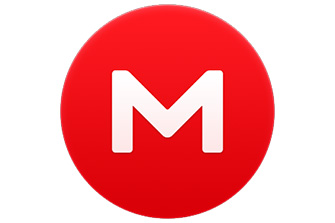I servizi cloud oggi vanno per la maggiore e consentono agli utenti di poter salvare online ingenti quantitativi di file. Grazie alle connessioni a banda larga queste operazioni sono molto facili e per i computer sarà come poter disporre di un disco fisso virtuale sempre a disposizione. Di servizi cloud ce ne sono molti, alcuni offrono gratuitamente importanti quantitativi di spazio, altri, invece, ne offrono poco e richiedono il pagamento di un abbonamento per un utilizzo più esteso.
Tra i servizi cloud più interessanti c’è sicuramente Mega, creato da Kim Dotcom, il famoso e controverso fondatore di MegaUpload.
Mega, cos'è e come funziona il servizio cloud
Mega nasce come un’estensione virtuale del disco fisso del computer. In altri termini deve essere visto come un disco fisso online sempre disponibile e permette di poter usufruire sino a 50GB di spazio gratuitamente. Un quantitativo di spazio importante che permette di caricare online davvero di tutto, compresi i backup di un computer. Tutti i dati sono crittografati e quindi protetti. A chi servisse maggiore sapzio sono disponibili piani di upgrade a pagamento.
Usare Mega sui PC è davvero molto semplice e basta utilizzare il comodissimo client MegaSYNC che gli utenti possono scaricare gratuitamente. L’accesso ai dati può avvenire anche attraverso il browser Internet ma il client software permette di avere sempre sotto mano le piene potenzialità del servizio cloud.
Questo client è disponibile per PC Windows e computer Mac e Linux. L’installazione è rapida e non richiede configurazioni. Al primo avvio bisognerà, ovviamente, inserire le proprie credenziali d’accesso. Se l’account non è stato creato si potrà farlo direttamente dal programma in pochi e rapidi passaggi.
Al primo avvio è possibile scegliere tra “sincronizzazione completa” o “sincronizzazione selettiva” per sincronizzare tutti i dati o solo alcuni di specifici.
Il programma si integra perfettamente in Windows e sarà sempre accessibile dalla barra degli strumenti del sistema operativo. Con un rapido click sull’icona rossa del programma si aprirà una piccola finestra che mostrerà alcune rapide informazioni come lo spazio occupato e residuo. Con un click con il pulsante di destra sull’icona si aprirà, invece, un menu con tutte le opzioni d’uso.
Si potrà scegliere di cariare file sul cloud, oppure scaricare i file presenti online sul PC. Gli utenti potranno anche condividere i file caricati con altre persone attraverso link dedicati e altro ancora. Il tutto attraverso un'interfaccia in italiano molto intuitiva.
Una soluzione quindi di facile utilizzo che risulta essere anche molto comoda e veloce.